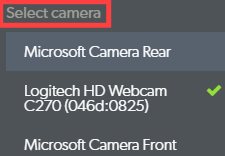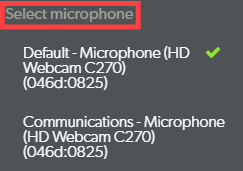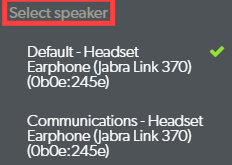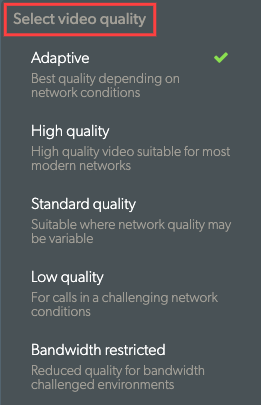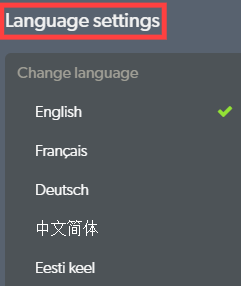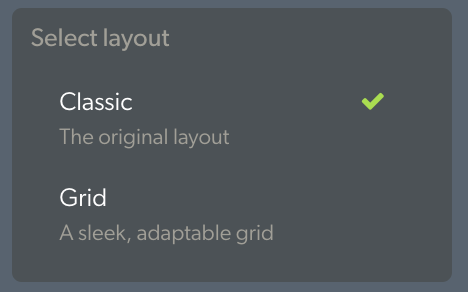เมื่อคุณเข้าร่วมแฮงเอาท์วิดีโอ หน้าจอแฮงเอาท์วิดีโอจะเปิดขึ้นในหน้าต่างเบราว์เซอร์ใหม่และแสดงผู้เข้าร่วมทั้งหมดในการโทร รวมถึงการควบคุมหน้าจอและตัวเลือกการทำงานต่างๆ โปรดดูรายละเอียดด้านล่างของหน้าจอการโทรและฟังก์ชันที่มีให้ระหว่างการโทร
โปรดทราบ: การออกแบบหน้าจอการโทรได้รับการอัปเดตในวันศุกร์ที่ 25 มีนาคม การออกแบบใหม่นี้เพิ่มความสามารถในการเข้าถึงและการตอบสนองของอุปกรณ์เคลื่อนที่ ด้วยฟังก์ชันก่อนหน้าทั้งหมดที่มีให้ใช้งาน
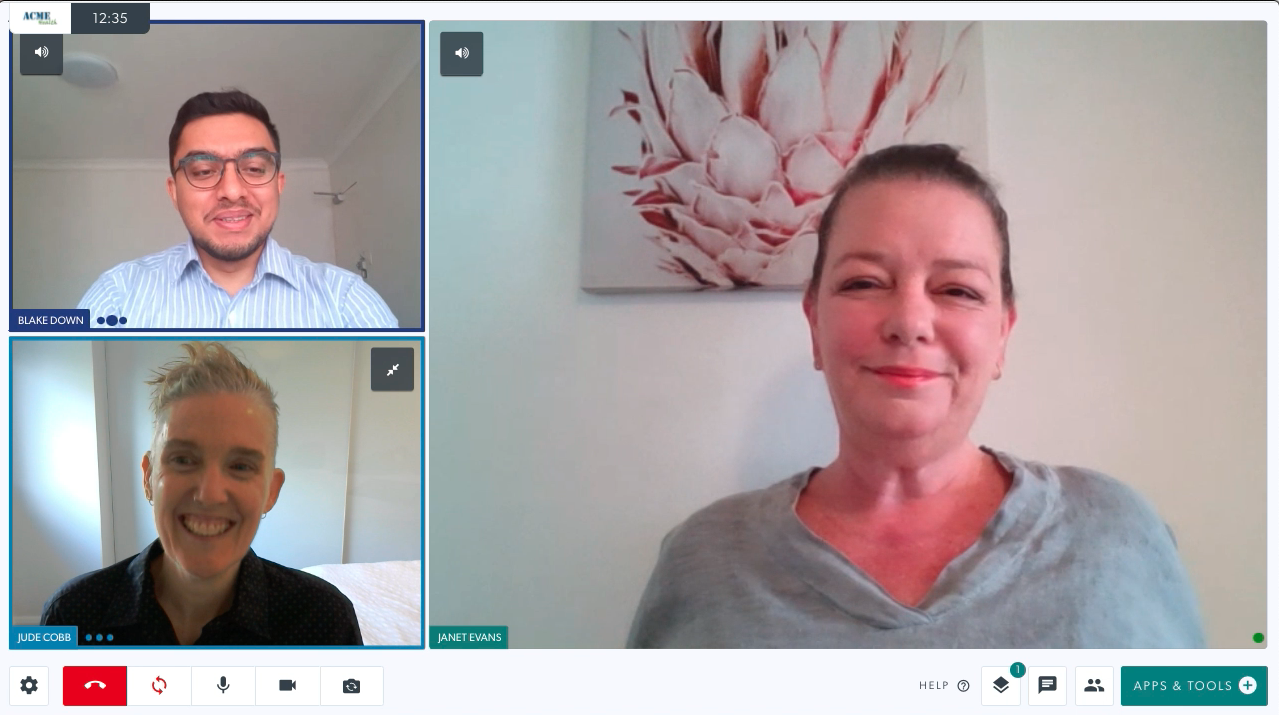
ข้อมูลโดยละเอียดเกี่ยวกับหน้าจอแฮงเอาท์วิดีโอ:
| ขณะโทร คุณจะเห็นผู้เข้าร่วมทั้งหมดในหน้าต่างของตนเอง คุณสามารถมีผู้เข้าร่วมได้สูงสุด 6 คนในวิดีโอคอลเดียว ตามค่าเริ่มต้น เมื่อคุณเข้าร่วมการโทรกับผู้ป่วยหรือลูกค้าเป็นครั้งแรก คุณจะปรากฏในหน้าจอที่เล็กกว่าและจะปรากฏในหน้าจอที่ใหญ่ขึ้นทางด้านขวา |
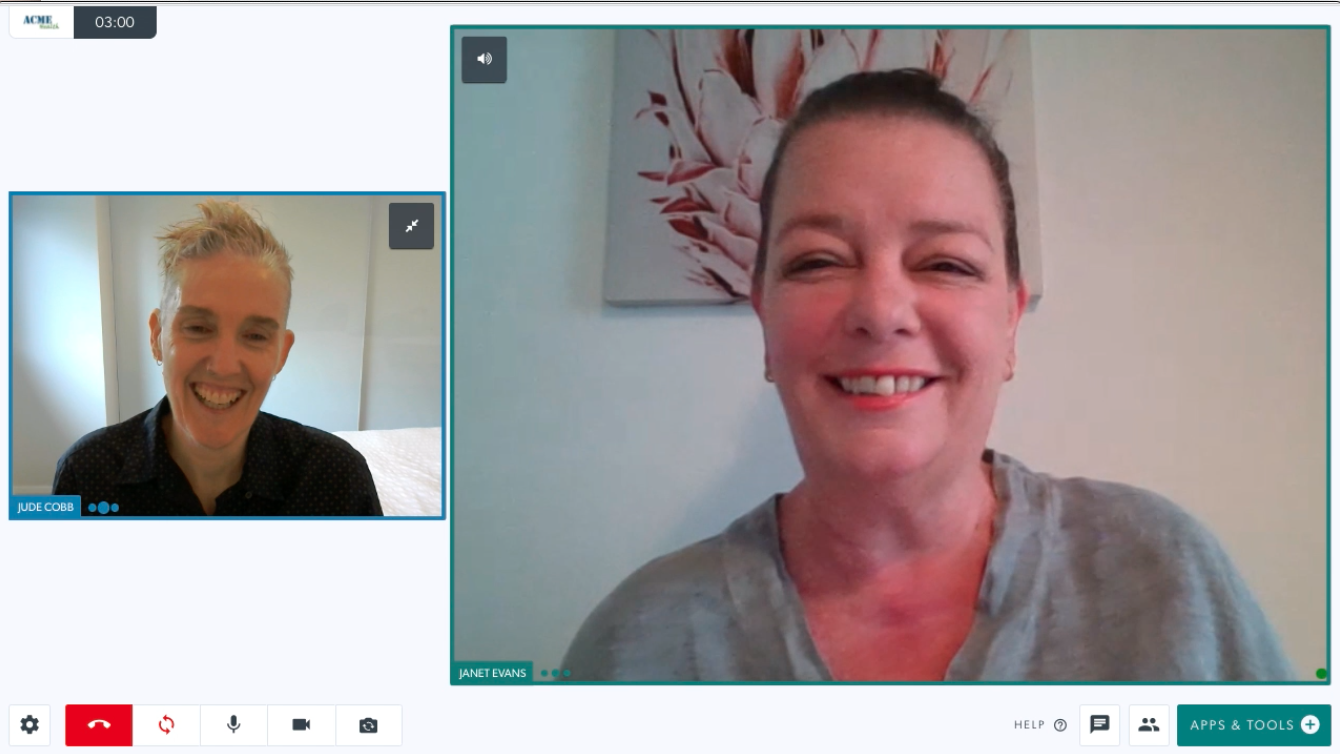 |
||||||
สองสามตัวเลือกสำหรับหน้าต่างหน้าจอการโทร:
สำหรับการโทรที่มีผู้เข้าร่วมหลายคน คุณสามารถไปที่ การตั้งค่า และเลือกรูปแบบที่คุณต้องการ:
โปรดทราบ: เลย์เอาต์ใดก็ตามที่คุณเลือกในการตั้งค่าจะมีผลกับแฮงเอาท์วิดีโอครั้งต่อไปของคุณ (การตั้งค่าล่าสุดของคุณจะยังคงอยู่ในการโทรในอนาคตจนกว่าจะมีการเปลี่ยนแปลง) |
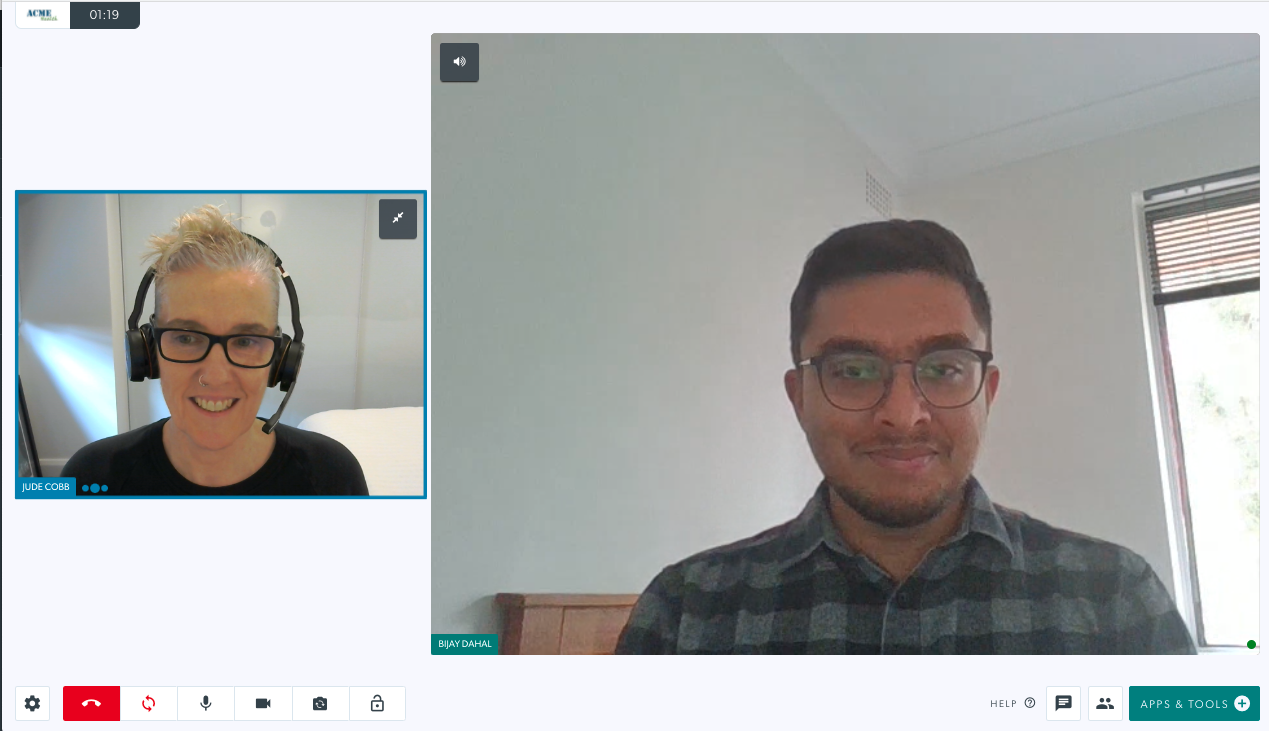 หน้าจอการโทรเริ่มต้นกับผู้เข้าร่วม 2 คน หน้าจอการโทรเริ่มต้นกับผู้เข้าร่วม 2 คน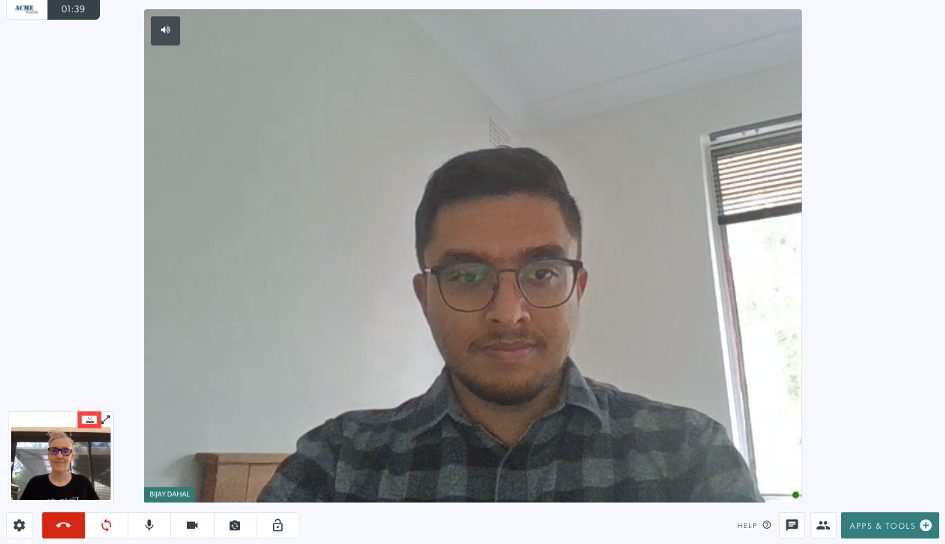 วิดีโอของคุณย่อขนาดโดยเน้นที่ปุ่มซ่อนวิดีโอ วิดีโอของคุณย่อขนาดโดยเน้นที่ปุ่มซ่อนวิดีโอ
|
||||||
|
ที่ด้านล่างของหน้าจอการโทร คุณจะเห็น ปุ่มควบคุมการโทรต่างๆ:
โปรดดูรายละเอียดด้านล่างของปุ่มแต่ละปุ่มและหน้าที่การใช้งาน |
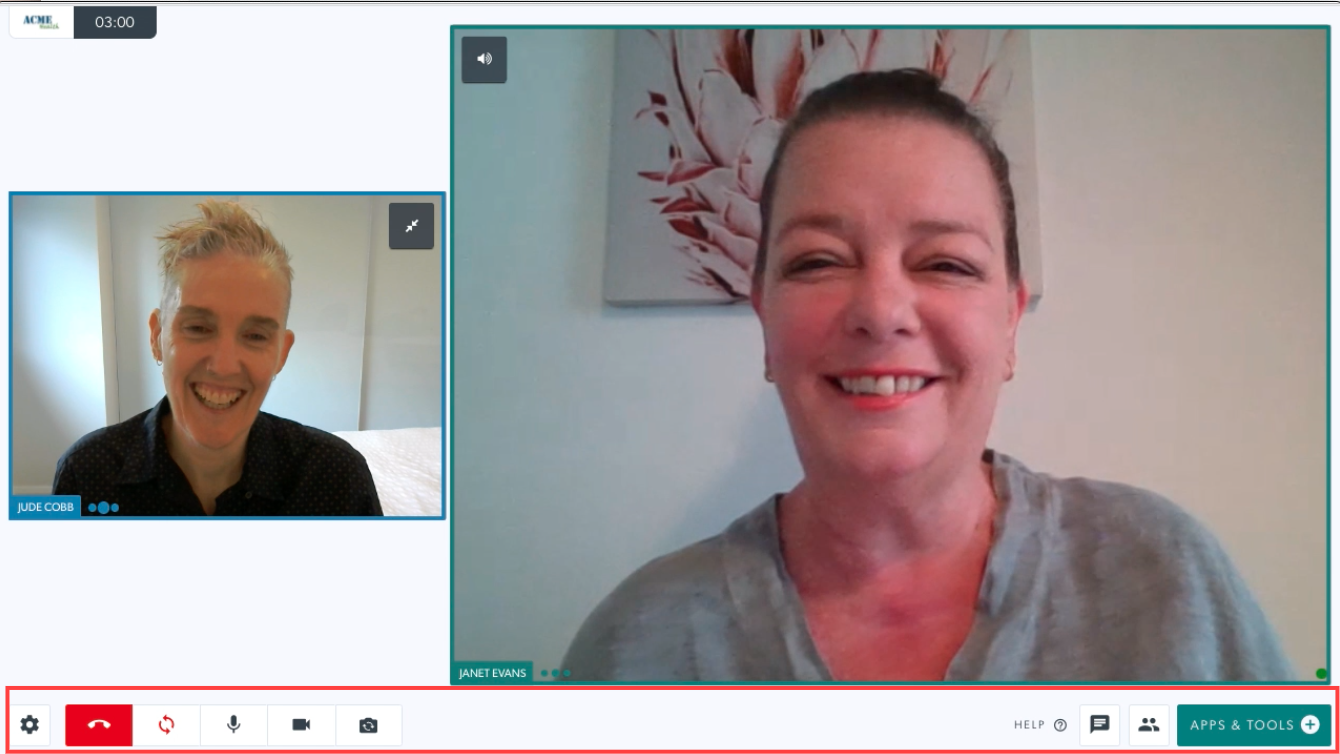 |
||||||
|
การตั้งค่า การคลิกที่ไอคอนการตั้งค่าจะเปิดขึ้น อุปกรณ์, คุณภาพวิดีโอ, เลย์เอาต์, L anguage และ ตัวเลือกขั้นสูง การตั้งค่าอุปกรณ์ คลิกเพื่อเปลี่ยนการตั้งค่าสำหรับอุปกรณ์ของคุณ เลือกตัวเลือกที่คุณต้องการจากเมนูดรอปดาวน์:
การตั้งค่าอื่นๆ
โปรดทราบ: คุณสามารถสลับกล้องโดยใช้แป้นพิมพ์ลัด Alt-N เรียนรู้เพิ่มเติมเกี่ยวกับ การเปลี่ยนการตั้งค่าคุณภาพวิดีโอของคุณในการโทร ตั้งค่าภาษา เลือกภาษาที่คุณต้องการจากตัวเลือกแบบเลื่อนลง สิ่งนี้จะเปลี่ยนการควบคุมการโทรภายในการโทรปัจจุบันของคุณและการโทรในอนาคตทั้งหมดเป็นค่ากำหนดภาษาที่คุณเลือก ซึ่งสามารถเปลี่ยนแปลงได้ตลอดเวลาเลือกเค้าโครง เลือกเลย์เอาต์ที่คุณต้องการสำหรับหน้าจอการโทรที่มีผู้เข้าร่วมหลายคน |
 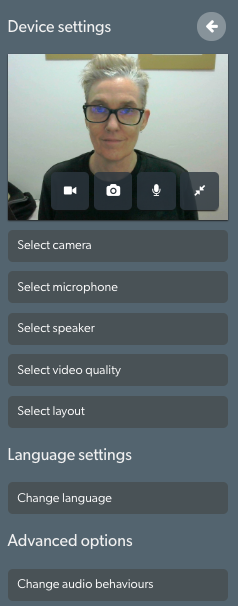
|
||||||
| วางสาย คลิกเพื่อออกจากการโทรหรือวางสาย:
|
 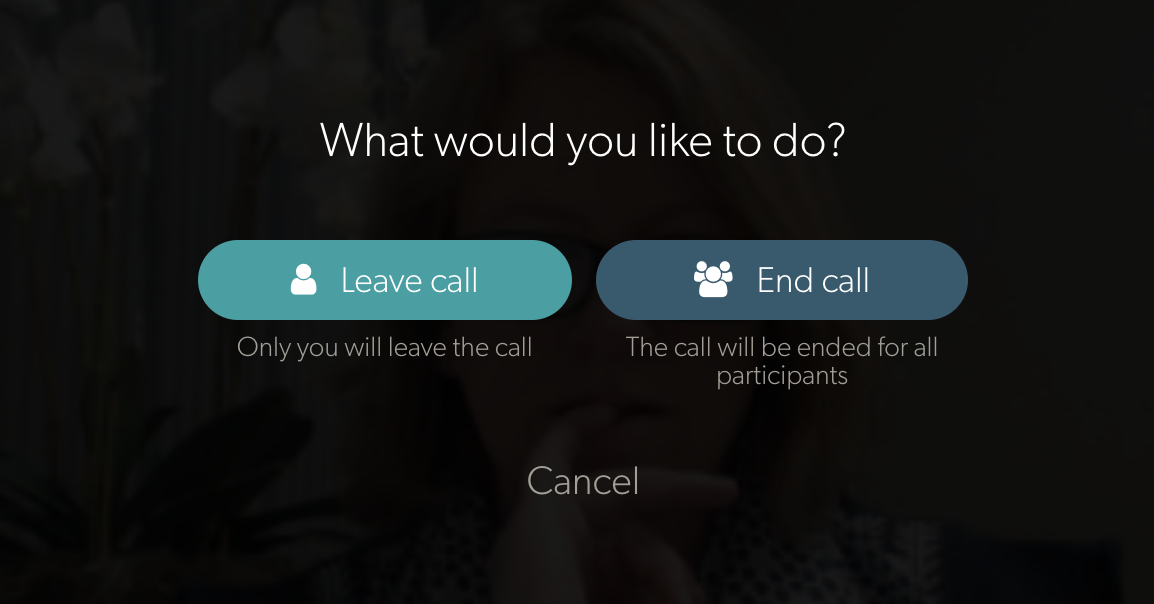
|
||||||
| รีเฟรช หากการเชื่อมต่อของคุณขาดหาย หรือวิดีโอค้างเป็นเวลานาน ให้คลิกปุ่ม รีเฟรช เพื่อสร้างการเชื่อมต่อใหม่กับผู้โทรทั้งหมด |
 |
||||||
| ไมโครโฟน คลิกที่ไอคอนไมโครโฟนเพื่อ ปิดเสียงและเปิดเสียง ตัวเองในสาย หากจำเป็น |
 |
||||||
| กล้อง คลิกที่ไอคอนกล้องเพื่อ ปิดและเปิดกล้อง ระหว่างการโทร หากจำเป็น |
 |
||||||
| สลับกล้อง คลิกเพื่อเปลี่ยนกล้องของคุณ หากคุณมีมากกว่าหนึ่งตัว |
 |
||||||
| ล็อคการโทร หากเปิดใช้งานโดยผู้ดูแลคลินิกในคลินิก ให้คลิกที่ ไอคอน ล็อคเพื่อล็อคการโทรเพื่อไม่ให้สมาชิกในทีมคลิกปุ่มเข้าร่วมในพื้นที่รอ หากต้องการข้อมูลเพิ่มเติมเกี่ยวกับการล็อกและปลดล็อกสาย คลิก ที่นี่ |
 |
||||||
| ตัวเลือกขั้นสูง คลิกที่ Change Audio Behaviors เพื่อเข้าถึงการตั้งค่าการลดเสียงรบกวน คลิกที่การลดเสียงรบกวนเพื่อเปิดและปิด (บนเครื่องหมายถูกสีเขียวจะแสดงขึ้น) การเปิดการลดเสียงรบกวนจะช่วยคุณภาพของการโทรโดยการตัดเสียงพื้นหลังออก โดยทั่วไป ไม่จำเป็นต้องแตะการตั้งค่านี้ และมีการกำหนดค่าให้เป็น 'เปิด' สำหรับการโทรทั้งหมดโดยค่าเริ่มต้น โปรดทราบ: เมื่อปิดสวิตช์ ผู้ใช้สามารถส่งเสียงซ้ำโดยที่ระบบไม่หน่วงหรือตัดเสียงรบกวนออก สิ่งนี้มีประโยชน์ ตัวอย่างเช่น เมื่อทำการปรึกษาหารือทางพยาธิวิทยาการพูด ซึ่งผู้ป่วยหรือแพทย์จำเป็นต้องส่งเสียงซ้ำๆ ที่ไม่ใช่เสียงพูดปกติ |
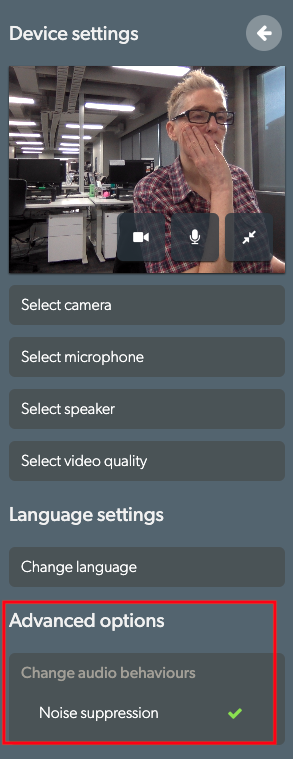
|
||||||
| แอพและเครื่องมือ แบ่งปันแหล่งข้อมูลในแฮงเอาท์วิดีโอเพื่อปรับปรุงการให้คำปรึกษาของคุณ สำหรับข้อมูลโดยละเอียดเกี่ยวกับแอพและเครื่องมือ โปรดดูที่หน้า แอพ&เครื่องมือ |
 |
||||||
| แชท คลิกที่ไอคอน แชท เพื่อส่งข้อความภายในการโทร ผู้เข้าร่วมทุกคนสามารถดูและพิมพ์ข้อความแชทได้ พิมพ์ข้อความในช่องและกด Enter เพื่อส่งข้อความแชท |
 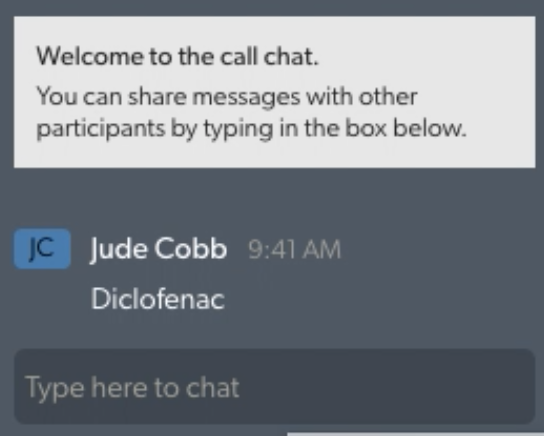 |
||||||
| ผู้จัดการการโทร ตัวจัดการการโทรช่วยให้คุณ:
สำหรับข้อมูลโดยละเอียดเกี่ยวกับ Call Manager โปรดคลิก ที่นี่ |
 |